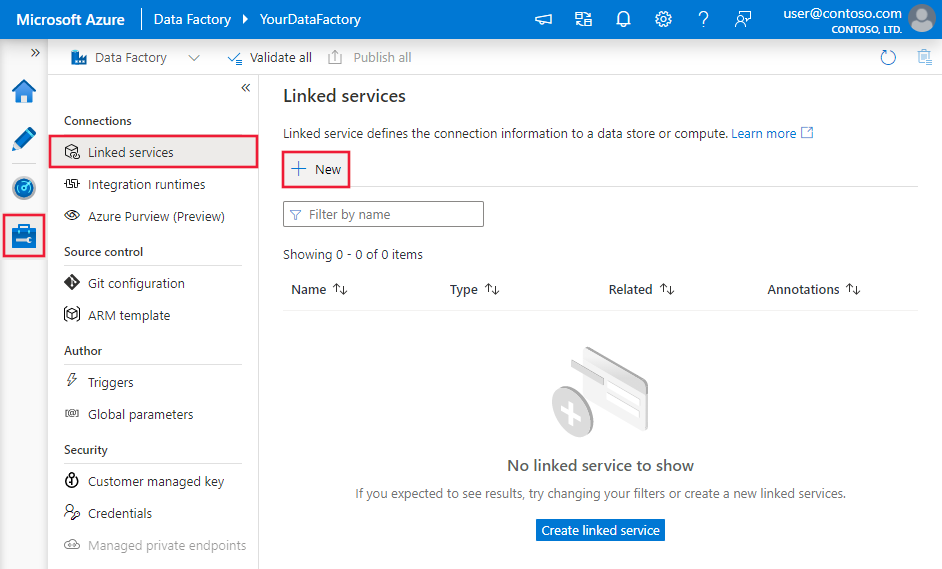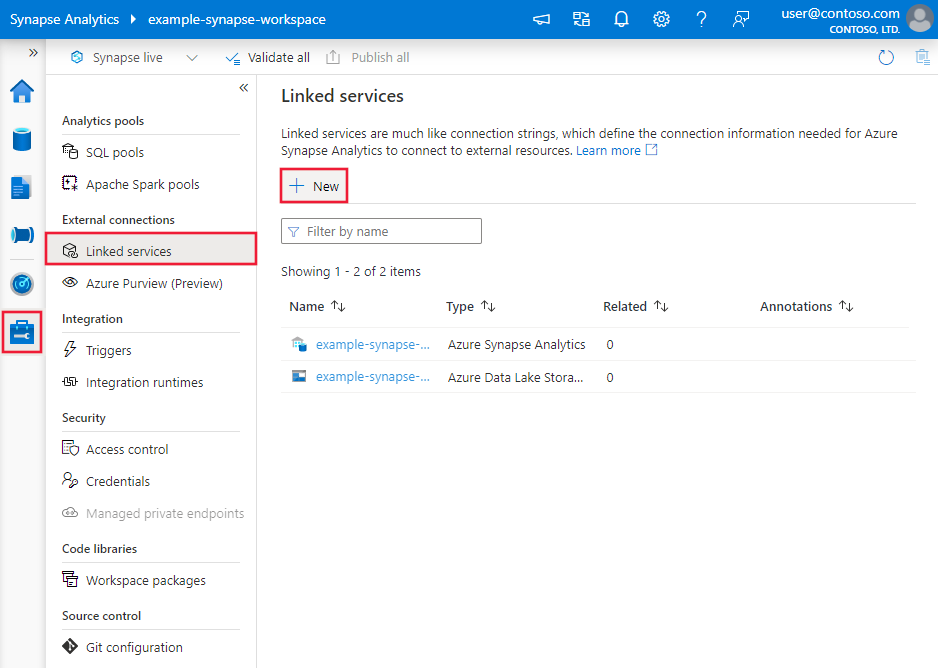Azure Data Factory 또는 Synapse Analytics를 사용하여 FTP 서버에서 데이터 복사
적용 대상:  Azure Data Factory
Azure Data Factory  Azure Synapse Analytics
Azure Synapse Analytics
팁
기업용 올인원 분석 솔루션인 Microsoft Fabric의 Data Factory를 사용해 보세요. Microsoft Fabric은 데이터 이동부터 데이터 과학, 실시간 분석, 비즈니스 인텔리전스 및 보고에 이르기까지 모든 것을 다룹니다. 무료로 새 평가판을 시작하는 방법을 알아봅니다!
이 문서에서는 FTP 서버에서 데이터를 복사하는 방법을 설명합니다. 자세한 내용은 Azure Data Factory 및 Synapse Analytics의 소개 문서를 읽어보세요.
지원되는 기능
이 FTP 커넥터는 다음 기능에 대해 지원됩니다.
| 지원되는 기능 | IR |
|---|---|
| 복사 작업(원본/-) | 3,4 |
| 조회 작업 | 3,4 |
| GetMetadata 작업 | 3,4 |
| 삭제 작업 | 3,4 |
① Azure 통합 런타임 ② 자체 호스팅 통합 런타임
특히 이 FTP 커넥터는 다음을 지원합니다.
- Basic 또는 Anonymous 인증을 사용하여 파일을 복사합니다.
- 파일을 있는 그대로 복사 또는 지원되는 파일 형식 및 압축 코덱을 사용한 파일 구문 분석
FTP 커넥터는 수동 모드에서 실행되는 FTP 서버를 지원합니다. 활성 모드는 지원되지 않습니다.
필수 조건
데이터 저장소가 온-프레미스 네트워크, Azure 가상 네트워크 또는 Amazon Virtual Private Cloud 내에 있는 경우 자체 호스팅된 통합 런타임을 구성하여 연결해야 합니다.
데이터 저장소가 관리형 클라우드 데이터 서비스인 경우 Azure Integration Runtime을 사용할 수 있습니다. 액세스가 방화벽 규칙에서 승인된 IP로 제한되는 경우 허용 목록에 Azure Integration Runtime IP를 추가할 수 있습니다.
또한 Azure Data Factory의 관리형 가상 네트워크 통합 런타임 기능을 사용하면 자체 호스팅 통합 런타임을 설치하고 구성하지 않고도 온-프레미스 네트워크에 액세스할 수 있습니다.
Data Factory에서 지원하는 네트워크 보안 메커니즘 및 옵션에 대한 자세한 내용은 데이터 액세스 전략을 참조하세요.
시작하기
파이프라인에 복사 작업을 수행하려면 다음 도구 또는 SDK 중 하나를 사용하면 됩니다.
UI를 사용하여 FTP 서버에 연결된 서비스 만들기
다음 단계를 사용하여 Azure Portal UI에서 FTP 서버에 연결된 서비스를 만듭니다.
Azure Data Factory 또는 Synapse 작업 영역에서 관리 탭으로 이동하여 연결된 서비스를 선택하고 새로 만들기를 클릭합니다.
FTP를 검색하고 FTP 커넥터를 선택합니다.
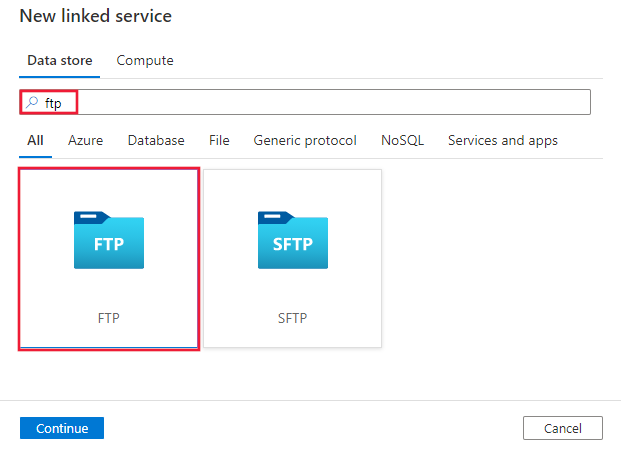
서비스 세부 정보를 구성하고, 연결을 테스트하고, 새로운 연결된 서비스를 만듭니다.
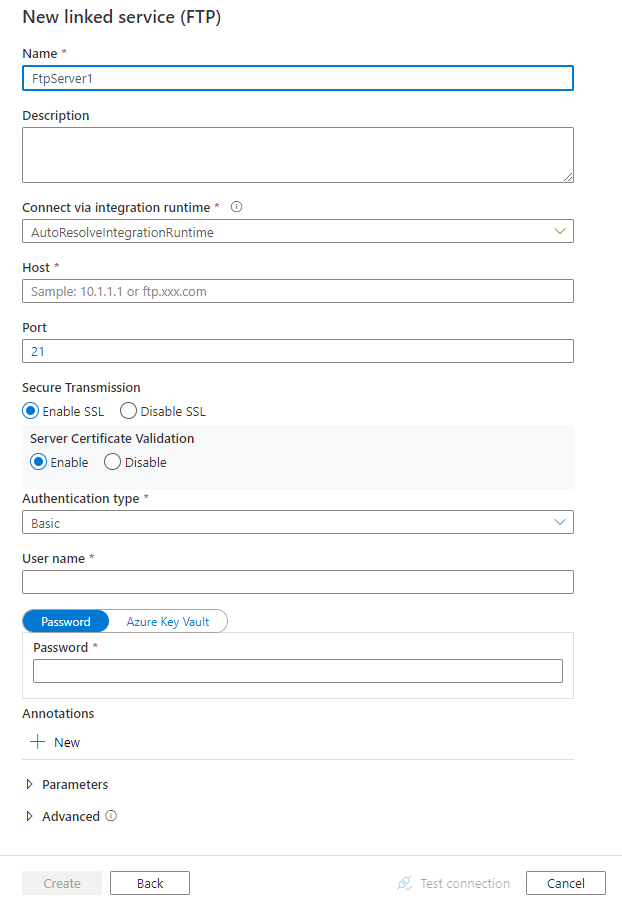
커넥터 구성 세부 정보
다음 섹션에서는 FTP에 한정된 엔터티를 정의하는 데 사용되는 속성에 대해 자세히 설명합니다.
연결된 서비스 속성
FTP 연결된 서비스에 다음 속성이 지원됩니다.
| 속성 | 설명 | 필수 |
|---|---|---|
| type | 형식 속성은 FtpServer로 설정해야 합니다. | 예 |
| host | FTP 서버의 이름 또는 IP 주소를 지정합니다. | 예 |
| port | FTP 서버가 수신 대기하는 포트를 지정합니다. 허용되는 값은 정수이며 기본값은 21입니다. |
아니요 |
| enableSsl | SSL/TLS 채널을 통해 FTP를 사용할지 여부를 지정합니다. 허용되는 값은 true(기본값), false입니다. |
아니요 |
| enableServerCertificateValidation | SSL/TLS 채널을 통해 FTP를 사용할 때 서버 TLS/SSL 인증서 유효성 검사를 사용할지 여부를 지정합니다. 허용되는 값은 true(기본값), false입니다. |
아니요 |
| authenticationType | 인증 유형을 지정합니다. 허용되는 값은 Basic, Anonymous입니다. |
예 |
| userName | FTP 서버에 액세스하는 사용자를 지정합니다. | 아니요 |
| password | 사용자(사용자 이름)의 암호를 지정합니다. 이 필드를 SecureString으로 표시하여 안전하게 저장하거나, Azure Key Vault에 저장된 비밀을 참조합니다. | 아니요 |
| connectVia | 데이터 저장소에 연결하는 데 사용할 Integration Runtime입니다. 필수 구성 요소 섹션에서 자세히 알아보세요. 지정하지 않으면 기본 Azure Integration Runtime을 사용합니다. | 아니요 |
참고 항목
FTP 커넥터는 암호화 또는 명시적인 SSL/TLS 암호화를 사용하지 않고 FTP 서버에 액세스하도록 지원하며, 암시적인 SSL/TLS 암호화를 지원하지 않습니다.
예제 1: 익명 인증 사용
{
"name": "FTPLinkedService",
"properties": {
"type": "FtpServer",
"typeProperties": {
"host": "<ftp server>",
"port": 21,
"enableSsl": true,
"enableServerCertificateValidation": true,
"authenticationType": "Anonymous"
},
"connectVia": {
"referenceName": "<name of Integration Runtime>",
"type": "IntegrationRuntimeReference"
}
}
}
예제 2: 기본 인증 사용
{
"name": "FTPLinkedService",
"properties": {
"type": "FtpServer",
"typeProperties": {
"host": "<ftp server>",
"port": 21,
"enableSsl": true,
"enableServerCertificateValidation": true,
"authenticationType": "Basic",
"userName": "<username>",
"password": {
"type": "SecureString",
"value": "<password>"
}
},
"connectVia": {
"referenceName": "<name of Integration Runtime>",
"type": "IntegrationRuntimeReference"
}
}
}
데이터 세트 속성
데이터 세트 정의에 사용할 수 있는 섹션 및 속성의 전체 목록은 데이터 세트 문서를 참조하세요.
Azure Data Factory는 다음과 같은 파일 형식을 지원합니다. 형식 기반 설정에 대한 각 문서를 참조하세요.
형식 기반 데이터 세트의 location 설정에서 FTP에 다음 속성이 지원됩니다.
| 속성 | 설명 | 필수 |
|---|---|---|
| type | 데이터 세트에 있는 location 아래의 type 속성은 FtpServerLocation으로 설정되어야 합니다. |
예 |
| folderPath | 폴더에 대한 경로입니다. 와일드카드를 사용하여 폴더를 필터링하려면 이 설정을 건너뛰고 작업 원본 설정에서 지정합니다. | 아니요 |
| fileName | 지정된 folderPath 아래의 파일 이름입니다. 와일드카드를 사용하여 파일을 필터링하려면 이 설정을 건너뛰고 작업 원본 설정에서 지정합니다. | 아니요 |
예제:
{
"name": "DelimitedTextDataset",
"properties": {
"type": "DelimitedText",
"linkedServiceName": {
"referenceName": "<FTP linked service name>",
"type": "LinkedServiceReference"
},
"schema": [ < physical schema, optional, auto retrieved during authoring > ],
"typeProperties": {
"location": {
"type": "FtpServerLocation",
"folderPath": "root/folder/subfolder"
},
"columnDelimiter": ",",
"quoteChar": "\"",
"firstRowAsHeader": true,
"compressionCodec": "gzip"
}
}
}
복사 작업 속성
작업 정의에 사용할 수 있는 섹션 및 속성의 전체 목록은 파이프라인 문서를 참조하세요. 이 섹션에서는 FTP 원본에서 지원하는 속성의 목록을 제공합니다.
원본으로 FTP
Azure Data Factory는 다음과 같은 파일 형식을 지원합니다. 형식 기반 설정에 대한 각 문서를 참조하세요.
형식 기반 복사 원본의 storeSettings 설정에서 FTP에 다음 속성이 지원됩니다.
| 속성 | 설명 | 필수 |
|---|---|---|
| type | storeSettings 아래의 type 속성은 FtpReadSettings로 설정되어야 합니다. |
예 |
| 복사할 파일 찾기: | ||
| 옵션 1: 정적 경로 |
데이터 세트에 지정된 폴더/파일 경로에서 복사합니다. 폴더의 모든 파일을 복사하려면 wildcardFileName을 *로 지정합니다. |
|
| 옵션 2: 와일드카드 - wildcardFolderPath |
원본 폴더를 필터링할 와일드카드 문자가 포함된 폴더 경로입니다. 허용되는 와일드카드는 *(0개 이상의 문자 일치) 및 ?(0-1개의 문자 일치)입니다. 실제 폴더 이름에 와일드카드 또는 이 이스케이프 문자가 있는 경우 ^을 사용하여 이스케이프합니다. 더 많은 예는 폴더 및 파일 필터 예제를 참조하세요. |
아니요 |
| 옵션 2: 와일드카드 - wildcardFileName |
원본 파일을 필터링하기 위해 지정된 folderPath/wildcardFolderPath 아래의 와일드카드 문자가 포함된 파일 이름입니다. 허용되는 와일드카드는 *(0개 이상의 문자 일치) 및 ?(0-1개의 문자 일치)입니다. 실제 파일 이름에 와일드카드 또는 이 이스케이프 문자가 있는 경우 ^을 사용하여 이스케이프합니다. 더 많은 예는 폴더 및 파일 필터 예제를 참조하세요. |
예 |
| 옵션 3: 파일 목록 - fileListPath |
지정된 파일 집합을 복사하도록 지정합니다. 복사할 파일 목록이 포함된 텍스트 파일을 가리키며, 데이터 세트에 구성된 경로에 대한 상대 경로를 사용하여 한 줄에 하나의 파일을 가리킵니다. 이 옵션을 사용하는 경우 데이터 세트에서 파일 이름을 지정하지 마세요. 파일 목록 예에서 더 많은 예를 참조하세요. |
아니요 |
| 추가 설정: | ||
| 재귀 | 하위 폴더 또는 지정된 폴더에서만 데이터를 재귀적으로 읽을지 여부를 나타냅니다. recursive를 true로 설정하고 싱크가 파일 기반 저장소인 경우 빈 폴더 또는 하위 폴더가 싱크에 복사되거나 생성되지 않습니다. 허용되는 값은 true(기본값) 및 false입니다. fileListPath를 구성하는 경우에는 이 속성이 적용되지 않습니다. |
아니요 |
| deleteFilesAfterCompletion | 대상 저장소로 이동한 후에 원본 저장소에서 이진 파일을 삭제할지를 나타냅니다. 파일 삭제는 파일 단위로 이루어지므로 복사 작업에 실패하면 일부 파일은 대상에 복사되고 원본에서 삭제된 반면, 다른 파일은 원본 저장소에 계속 남아 있는 것을 확인할 수 있습니다. 이 속성은 이진 파일 복사 시나리오에서만 유효합니다. 기본값은 false입니다. |
아니요 |
| useBinaryTransfer | 이진 전송 모드를 사용할지 여부를 지정합니다. 값은 이진 모드(기본값)에서만 true이며 ASCII에서는 false입니다. | 아니요 |
| enablePartitionDiscovery | 분할된 파일의 경우 파일 경로에서 파티션을 구문 분석할지를 지정하고 추가 원본 열로 추가합니다. 허용되는 값은 false(기본값) 및 true입니다. |
아니요 |
| partitionRootPath | 파티션 검색을 사용하는 경우 분할된 폴더를 데이터 열로 읽도록 절대 루트 경로를 지정합니다. 지정되지 않은 경우 기본적으로 다음과 같이 지정됩니다. - 데이터 세트의 파일 경로 또는 원본의 파일 목록을 사용하는 경우 파티션 루트 경로는 데이터 세트에 구성된 경로입니다. - 와일드카드 폴더 필터를 사용하는 경우 파티션 루트 경로는 첫 번째 와일드카드 앞의 하위 경로입니다. 예를 들어 데이터 세트의 경로를 “root/folder/year=2020/month=08/day=27”로 구성한다고 가정합니다. - 파티션 루트 경로를 “root/folder/year=2020”으로 지정하는 경우 복사 작업은 파일 내의 열 외에도 각각 값이 “08” 및 “27”인 두 개의 열( month 및 day)을 생성합니다.- 파티션 루트 경로가 지정되지 않은 경우 추가 열이 생성되지 않습니다. |
아니요 |
| maxConcurrentConnections | 작업 실행 중 데이터 저장소에 설정된 동시 연결의 상한입니다. 동시 연결을 제한하려는 경우에만 값을 지정합니다. | 아니요 |
| disableChunking | FTP에서 데이터를 복사할 때 서비스는 파일 길이를 먼저 가져온 다음, 해당 파일을 여러 부분으로 나누어 병렬로 읽습니다. FTP 서버에서 파일 길이 가져오기 또는 특정 오프셋에서 읽기를 지원하는지 여부를 지정합니다. 허용되는 값은 false(기본값), true입니다. |
아니요 |
예제:
"activities":[
{
"name": "CopyFromFTP",
"type": "Copy",
"inputs": [
{
"referenceName": "<Delimited text input dataset name>",
"type": "DatasetReference"
}
],
"outputs": [
{
"referenceName": "<output dataset name>",
"type": "DatasetReference"
}
],
"typeProperties": {
"source": {
"type": "DelimitedTextSource",
"formatSettings":{
"type": "DelimitedTextReadSettings",
"skipLineCount": 10
},
"storeSettings":{
"type": "FtpReadSettings",
"recursive": true,
"wildcardFolderPath": "myfolder*A",
"wildcardFileName": "*.csv",
"disableChunking": false
}
},
"sink": {
"type": "<sink type>"
}
}
}
]
폴더 및 파일 필터 예제
이 섹션에서는 와일드카드 필터가 있는 폴더 경로 및 파일 이름의 결과 동작에 대해 설명합니다.
| folderPath | fileName | 재귀 | 원본 폴더 구조 및 필터 결과(굵게 표시된 파일이 검색됨) |
|---|---|---|---|
Folder* |
(비어 있음, 기본값 사용) | false | FolderA File1.csv File2.json Subfolder1 File3.csv File4.json File5.csv AnotherFolderB File6.csv |
Folder* |
(비어 있음, 기본값 사용) | true | FolderA File1.csv File2.json Subfolder1 File3.csv File4.json File5.csv AnotherFolderB File6.csv |
Folder* |
*.csv |
false | FolderA File1.csv File2.json Subfolder1 File3.csv File4.json File5.csv AnotherFolderB File6.csv |
Folder* |
*.csv |
true | FolderA File1.csv File2.json Subfolder1 File3.csv File4.json File5.csv AnotherFolderB File6.csv |
파일 목록 예
이 섹션에서는 복사 작업 원본에서 파일 목록 경로를 사용하는 경우의 결과 동작을 설명합니다.
원본 폴더 구조가 다음과 같고 굵게 표시된 파일을 복사하려는 것으로 가정합니다.
| 샘플 원본 구조 | FileListToCopy.txt의 콘텐츠 | 구성 |
|---|---|---|
| root FolderA File1.csv File2.json Subfolder1 File3.csv File4.json File5.csv 메타데이터 FileListToCopy.txt |
File1.csv Subfolder1/File3.csv Subfolder1/File5.csv |
데이터 세트: - 폴더 경로: root/FolderA복사 작업 원본: - 파일 목록 경로: root/Metadata/FileListToCopy.txt 파일 목록 경로는 복사하려는 파일 목록이 포함된 동일한 데이터 저장소에 있는 텍스트 파일을 가리키며, 데이터 세트에 구성된 경로의 상대 경로를 사용하여 한 줄에 하나씩 파일을 가리킵니다. |
조회 작업 속성
속성에 대한 자세한 내용을 보려면 조회 작업을 확인하세요.
GetMetadata 작업 속성
속성에 대한 자세한 내용을 보려면 GetMetadata 작업을 확인하세요.
삭제 작업 속성
속성에 대한 자세한 내용을 보려면 삭제 작업을 확인하세요.
레거시 모델
참고 항목
다음 모델은 이전 버전과의 호환성을 위해 그대로 계속 지원됩니다. 앞의 섹션에서 설명한 새 모델을 사용하는 것이 좋습니다. 그러면 작성 UI가 새 모델을 생성하도록 전환됩니다.
레거시 데이터 세트 모델
| 속성 | 설명 | 필수 |
|---|---|---|
| type | 데이터 세트의 형식 속성을 FileShare로 설정해야 합니다. | 예 |
| folderPath | 파일의 경로입니다. 와일드카드 필터가 지원되며, 허용되는 와일드카드는 *(0개 이상의 문자 일치) 및 ?(0-1개의 문자 일치)입니다. 실제 폴더 이름에 와일드카드 또는 이 이스케이프 문자가 있는 경우 ^을 사용하여 이스케이프합니다. 예: rootfolder/subfolder/(더 많은 예제는 폴더 및 파일 필터 예제 참조) |
예 |
| fileName | 지정된 "folderPath" 아래의 파일에 대한 이름 또는 와일드 카드 필터입니다. 이 속성의 값을 지정하지 않으면 데이터 세트는 폴더에 있는 모든 파일을 가리킵니다. 필터에 허용되는 와일드카드는 *(문자 0자 이상 일치) 및 ?(문자 0자 또는 1자 일치)입니다.- 예 1: "fileName": "*.csv"- 예 2: "fileName": "???20180427.txt"^을 사용하여 실제 파일 이름 내에 와일드카드 또는 이 이스케이프 문자가 있는 경우 이스케이프합니다. |
아니요 |
| format | 파일 기반 저장소(이진 복사) 간에 파일을 있는 그대로 복사하려는 경우 입력 및 출력 데이터 세트 정의 둘 다에서 형식 섹션을 건너뜁니다. 특정 형식으로 파일을 구문 분석하려는 경우 TextFormat, JsonFormat, AvroFormat, OrcFormat, ParquetFormat과 같은 파일 형식 유형이 지원됩니다. 이 값 중 하나로 서식에서 type 속성을 설정합니다. 자세한 내용은 텍스트 형식, Json 형식, Avro 형식, Orc 형식 및 Parquet 형식 섹션을 참조하세요. |
아니요(이진 복사 시나리오에만 해당) |
| 압축 | 데이터에 대한 압축 유형 및 수준을 지정합니다. 자세한 내용은 지원되는 파일 형식 및 압축 코덱을 참조하세요. 지원되는 형식은 GZip, Deflate, BZip2 및 ZipDeflate입니다. 지원되는 수준은 최적 및 가장 빠름입니다. |
아니요 |
| useBinaryTransfer | 이진 전송 모드를 사용할지 여부를 지정합니다. 값은 이진 모드(기본값)에서만 true이며 ASCII에서는 false입니다. | 아니요 |
팁
폴더 아래에서 모든 파일을 복사하려면 folderPath만을 지정합니다.
지정된 이름의 단일 파일을 복사하려면 폴더 부분으로 folderPath 및 파일 이름으로 fileName을 지정합니다.
폴더 아래에서 파일의 하위 집합을 복사하려면 폴더 부분으로 folderPath 및 와일드카드 필터로 fileName을 지정합니다.
참고 항목
파일 필터에 "fileFilter" 속성을 사용한 경우 그대로 계속 지원되지만, 이후 "fileName"에 추가된 새 필터 기능을 사용하도록 제안합니다.
예제:
{
"name": "FTPDataset",
"properties": {
"type": "FileShare",
"linkedServiceName":{
"referenceName": "<FTP linked service name>",
"type": "LinkedServiceReference"
},
"typeProperties": {
"folderPath": "folder/subfolder/",
"fileName": "myfile.csv.gz",
"format": {
"type": "TextFormat",
"columnDelimiter": ",",
"rowDelimiter": "\n"
},
"compression": {
"type": "GZip",
"level": "Optimal"
}
}
}
}
레거시 복사 작업 원본 모델
| 속성 | 설명 | 필수 |
|---|---|---|
| type | 복사 작업 원본의 형식 속성을 FileSystemSource로 설정해야 합니다. | 예 |
| 재귀 | 하위 폴더에서 또는 지정된 폴더에서만 데이터를 재귀적으로 읽을지 여부를 나타냅니다. recursive가 true로 설정되고 싱크가 파일 기반 저장소인 경우 싱크에서 빈 폴더/하위 폴더가 복사/생성되지 않습니다. 허용되는 값은 true(기본값), false입니다. |
아니요 |
| maxConcurrentConnections | 작업 실행 중 데이터 저장소에 설정된 동시 연결의 상한입니다. 동시 연결을 제한하려는 경우에만 값을 지정합니다. | 아니요 |
예제:
"activities":[
{
"name": "CopyFromFTP",
"type": "Copy",
"inputs": [
{
"referenceName": "<FTP input dataset name>",
"type": "DatasetReference"
}
],
"outputs": [
{
"referenceName": "<output dataset name>",
"type": "DatasetReference"
}
],
"typeProperties": {
"source": {
"type": "FileSystemSource",
"recursive": true
},
"sink": {
"type": "<sink type>"
}
}
}
]
관련 콘텐츠
복사 작업에서 원본 및 싱크로 지원되는 데이터 저장소 목록은 지원되는 데이터 저장소를 참조하세요.